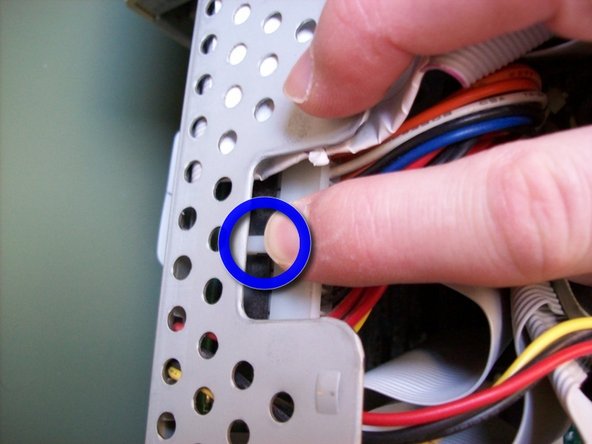Einleitung
Der G3 All-In-One war für den Bildungsmarkt gedacht. Es war ein Zwischen-PC, zwischen den alten Mac's und den neueren Mac's. Diese Maschine kam entweder mit einem 233 MHz oder 266 MHz Prozessor und hatte 3 offene PCI-Slots und ein 15" Monitor. Hoffentlich hilft dies Menschen, welche diesen alten Computer noch haben.
Was du brauchst
-
-
Schritt 1: Benutze einen Schraubendreher um die 4 blau umkreisten Schrauben auf der Rückseite zu entfernen.
-
Schritt 2: Ziehe vorsichtig das Fach zur Hälfte heraus, es sind immer noch Kabel verbunden.
-
-
-
Schritt 1: Entferne das Flachbandkabel auf der Oberseite der Sound Karte. Das Schild über den Kabel sollte "AIO" als Aufschrift haben.
-
Schritt 2: Ziehe die Clips vom schwarzen Stecke ab um das Kabel von der Grafik/Sound Karte zu entfernen. Das Schild darüber sollte "AIO Video Card" als Aufschrift haben.
-
-
-
-
Schritt 1: Benutze deinen Zeigefinger um den Clip am Hauptstromstecker zu lösen, während du dieses vom LogicBoard ziehst.
-
Schritt 2: Ziehe den 4 drahtigen Molex Strom Stecker weg.
-
-
-
Schritt 1: Übe Druck auf die linken- und rechten Halter des Halters aus und schiebe den Halter heraus.
-
Schritt 2: Während du den Halter herausschiebst, solltest du darauf achten, das du die Kabel nicht beschädigst und sich diese nicht irgendwo verfangen.
-
-
-
Schritt A: Öffne den Clip auf dem mittleren Träger.
-
Schritt B: Trenne die Verbindung des SCSI-Flachbandkabels und des IDE-Flachbandskabels und lege die Kabel beiseite.
-
Schritt C: Du solltest nun an die 3 Arbeitsspeicher Slots kommen.
-
-
-
Der VideoRAM/SGRAM Slot ist zwischen der Grafik/Sound Karte und des ROM Slots. Rot im Kasten markiert.
-
Schritt A: Setze den SGRAM in den Slot in einen Winkel. Wende keine Gewalt an. Wenn dud en SGRAM vorsichtig in den Slot hereinwackelst, dann sollte dieser sicher im Slot sitzen.
-
Schritt B: Drücke den SGRAM vorsichtig herunter, bis dieser im Slot flach sitzt, der weiße Slot hat schmale Clips, welche den SGRAM im Slot "sperren/halten". Du hörst eventuell das Klicken, wenn du den SGRAM fest eingesetzt hast.
-
Besonderer Dank geht an diese Übersetzer:innen:
100%
[deleted] hilft uns, die Welt in Ordnung zu bringen! Wie kann ich mithelfen?
Hier starten ›
7 Kommentare
Specifications on my G3 All-In-One are:
Operating System: OS 9.2.2 and OS 10.1
Open Firmware Version: 2.0f1
CPU: Sonnet ZIF 500Mhz Upgrade
Hard Drive: 80GB <-3 Partitions
RAM: 256MB <-3.3v 100Mhz 168PIN SDRAM
SGRAM: 6MB
Video/Sound Card: Whisper Model#
Zip Drive: Functional
Floppy Drive: Functional
CDROM Drive: Functional
PCI slot 1-USB 1.1
PCI slot 2-ProTV
PCI slot 3-FireWire 400
First: OS 9.2.2 was installed on the 2nd partition of 2GB. This was so the CPU upgrade would install properly.
Second: OS 10.1 was installed on the 1st partition of 8GB in order for the upgrades and operating system to work properly.
The 3rd partition is storage
This computer was very picky when I tried to put RAM in it. Make sure you use the correct type.
Great Teardown!
What a strange machine. I unpacked and set up a computer lab of about 50 of them back in the day. The shape always reminded me of a tooth, for some reason.
Zitat von Kyle Wiens:
What a strange machine. I unpacked and set up a computer lab of about 50 of them back in the day. The shape always reminded me of a tooth, for some reason.
Haha, it does look like a tooth. Great teardown!
Zitat von Kyle Wiens:
What a strange machine. I unpacked and set up a computer lab of about 50 of them back in the day. The shape always reminded me of a tooth, for some reason.
The "Molar Mac" had that impression on a lot of people.
Thanks for the feedback guys.